为了突出讲解的方便性,我把以前工作中珍藏的一些实验过程贡献给大家。(未经允许,请勿转载)
一.实验目的
1. 了解Linux操作系统的启动与登录方法
2. 掌握常用Red Hat Linux命令的使用方法,掌握图形用户界面下的基本操作
3. 了解Linux命令中参数选项的用法和作用
4. 熟悉操作系统的命令接口、图形接口和程序接口的区别与联系
5.了解命令行和集成环境下C程序的编写及运行方法
二.实验工具与设备
已安装Linux操作系统的计算机并通过网络与Linux服务器连接。
三.实验内容
1.熟悉开机后登录进入Linux系统和退出系统的过程
以适当的用户名在装有Linux系统的计算机中登录Linux系统。
(1)登录
开启计算机电源,计算机进行启动过程,如果安装了X Windows,系统启动时自动启动X Windows,X Windows的登录在图形界面下进行。图1-1所示是GNOME的登录界面,在菜单中选择合适的语言(Language)和会话(Session),分别输入用户账号(如root)和用户密码后,系统进入图形用户界面。
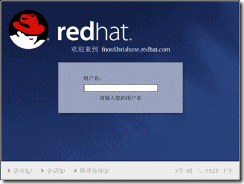
图1-1 GNOME的登录界面
若没有安装X Windows,或由于显示卡等原因不能启动X Windows时,可以在字符界面(提示符状态)登录Linux。当系统启动到出现提示Login:时,输入用户账号,按回车键,出现Password时,输入用户密码,按回车键,即以自己的用户名登录到Linux系统中了。
从字符界面登录Linux系统后,还可以用以下命令启动X Windows:
[root@localhost /root]# startx
在图形用户界面下,也可以不退出X Windows直接进入提示符状态使用Linux命令:在“主菜单”中选择“系统工具→终端”选项,弹出如图1-2所示窗口,在该窗口中可以使用字符命令。
(2)开始操作
在桌面双击“从这里开始”图标,打开“Nautilus”(Start Here)窗口,如图1-3所示。该窗口有“应用程序”、“系统设置”及“首选项”3个图标,包含了Redhat Linux 9.0中最常用的功能。
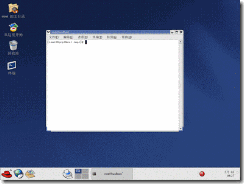
图1-2 GNOME的终端仿真程序(Terminal Emulation Program)
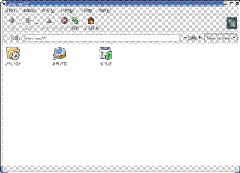
图1-3 GNOME中的“Start Here”窗口
(3)创建用户账号
一般情况下不应直接用root账号进行操作。在Linux中,可以为每一位用户创建一个用户账号,使用时以个人账号登录。
Red Hat Linux 9.0中创建用户账号的方法有以下两种:
a. 在图形界面中创建用户账号
① 需要超级用户创建用户,若系统只有root用户,则以root账号登录;若有其他用户账号,也可以以其他用户账号登录,但在创建用户账号需要输入root账号密码。
② 在桌面双击“从这里开始”图标,打开“系统设置”窗口;在该窗口中双击“用户和群组”图标,弹出“用户管理”窗口。若不是以root账号登录,此时要求用户输入root账号密码。
③ 在“用户管理”窗口的工具栏中单击“添加用户”按钮,弹出“创建用户”对话框。在该对话框中填入用户名、用户全称和密码,并选取创建主目录名和为用户创建新的组复选框,用户登录shell则可以选取默认值。
④ 单击“确定”按钮,在用户列表中添一个用户账号。若需要再创建其他用户账号,可继续单击“添加用户”按钮进行创建。
⑤ 在工具栏中单击“添加群组”按钮,打开创建用户组的对话框,在该对话框中填入用户组名称后,单击“确定”按钮,可创建一个用户组。
b. 在字符状态下创建用户账号
在字符(命令行)状态下用adduser(或useradd)命令创建用户账号,具体方法见相关教材,这里不赘述。
(4)退出系统
在Linux中不能直接关闭计算机电源,或直接按主机面板的Reset键重新启动计算机。在图形界面下,可以在“主菜单”中选择“注销→关机”选项退出系统。在字符界面下,可以用shutdown 命令退出系统。退出系统后,才能关闭计算机电源或重新启动计算机。在字符界面下,用shutdown命令退出或重新启动系统。
例如:shutdown –r now 表示马上关闭并重新启动
shutdown –h +10 表示10分钟后关闭并终止
2.使用Linux常用命令以及图形化接口X-Window
常用的UNIX/Linux命令
(1)Linux命令的执行
可以在Linux命令提示符下,直接输入Linux命令,然后按回车键。如果命令不在缺省路径,需要输入命令和完整的路径。
注意:① Linux命令区分大小写字母。例如:ls/usr/bin/install
② 缺省路径:默认的查找执行文件的路径。每个用户登录时都有缺省路径,若输入命令不指定路径,则在缺省路径中的所有路径中按顺序检查与命令相关联的文件。
可以用以下命令查找缺省路径:
echo $PATH
输出结果的格式:/usr/local/bin:/bin:/usr/bin:/home/mj/bin:/usr/X11R6/bin,其中,冒号用来分隔不同目录。
(2)文件操作命令
文件操作命令主要包括查看文件命令(ls)、显示文件内容命令(cat)、文件复制命令(cp)、文件改名命令(mv)、删除文件命令(rm)。
(3)目录操作命令
目录操作命令主要包括改变当前目录命令(cd)、显示当前目录命令(pwd)、建立子目录(mkdir)和删除子目录(rmdir)。
(4)用户和系统管理操作命令
用户和系统管理操作命令主要包括登录和注销命令(login和logout)、添加和更改用户命令、修改用户密码命令(passwd)和关机命令(shutdown)。
(5)其他操作命令
其他操作命令主要包括链接命令(ln),清屏命令(clear),显示日期、时间和月历命令,获取注册信息命令和查看命令帮助信息命令(man)等。
Linux的命令很多,用法也很灵活,熟练掌握这些命令不可能通过一两个实验就能完成,需要大量反复的练习。
3.命令行和集成环境下C程序的编写及运行
(1)集成环境
开始(大脚丫)—> KDE menus —> Development —> KDevelop 2.1 —> 选主菜单Project —> New —> Terminal (C, C++等) —> Next…Create…Exit —> Build菜单中的Compile —> 通过后Make —> Execute即可运行。
(2)gcc行编译
首先需要在编辑器中编写好源文件,如采用:开始 —> programs —> Applications —> gedit,或者其他的编辑器。
gcc运行格式:
gcc [options] [filename]
gcc是GUN C Compile的缩写。
选项options可为:
-x language: 指定使用的语言(C,C++或汇编);
-c: 只对文件进行编译和汇编,但不进行连接, 如:gcc –c test.c
-S:只对文件进行汇编,但不进行编译和连接,如:gcc –S test.c
-E: 只对文件进行预处理;
-o [file1] file2: 将文件file2编译成可执行文件file1;
-l library: 用来指定所使用的库文件;
-I directory: 为include文件的搜索指定目录;
-w: 禁止警告信息;
-pedantic: 严格要求符合ANSI标准;
-Wall: 显示附加的警告信息;
-v: 显示gcc版本
使用步骤:
方法一:
gcc test.c8 //编译test.c程序
./a8 //执行a.out文件,该文件中包含了test.c程序
方法二:
gcc –o test test.c8 //将test.c编译为test.out
./test8 //执行test.out
4.用C语言编写一小程序,使其可以通过某个系统调用来获得OS提供的某种服务
在GNOME图形界面下,“主菜单”(相当于Windows中的“开始”菜单)的各个子菜单中包括了已安装的应用程序快捷方式,直接单击这些菜单项即可运行相应的应用程序。图1-4 运行应用程序对话框。在GNOME图形界面下,还可以用“主菜单”中的“运行程序”命令打开“运行程序”对话框(见图1-4),系统中已安装的程序都在“已知的应用程序”列表中列出。在列表中选择要运行的应用程序并单击“确定”按钮,即可运行该应用程序。其中,可以选择是否在终端仿真程序中运行。
图1-4 运行应用程序对话框










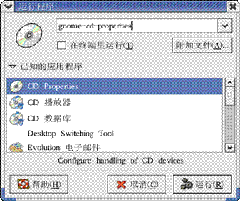














 7492
7492

 被折叠的 条评论
为什么被折叠?
被折叠的 条评论
为什么被折叠?








